Analyzing your prompt, please hold on...
An error occurred while retrieving the results. Please refresh the page and try again.
Aspose.PDF permet de créer des documents de portfolio PDF en utilisant la Document classe. Ajoutez un fichier dans un objet Document.Collection après l’avoir obtenu avec la FileSpecification classe. Lorsque les fichiers ont été ajoutés, utilisez la méthode Save de la classe Document pour enregistrer le document de portfolio.
L’exemple suivant utilise un fichier Microsoft Excel, un document Word et un fichier image pour créer un portfolio PDF.
Le code ci-dessous donne le portfolio suivant.
Le code suivant fonctionne également avec la bibliothèque Aspose.PDF.Drawing.
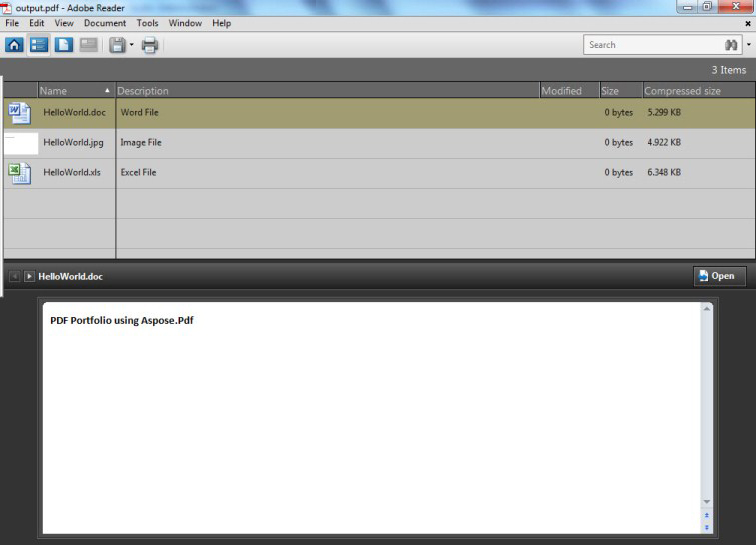
// For complete examples and data files, visit https://github.com/aspose-pdf/Aspose.PDF-for-.NET
private static void CreatePortfolio()
{
// The path to the documents directory
var dataDir = RunExamples.GetDataDir_AsposePdf_TechnicalArticles();
// Create PDF document
using (var document = new Aspose.Pdf.Document())
{
// Instantiate document Collection object
document.Collection = new Aspose.Pdf.Collection();
// Get Files to add to Portfolio
var excel = new Aspose.Pdf.FileSpecification(dataDir + "HelloWorld.xlsx");
var word = new Aspose.Pdf.FileSpecification(dataDir + "HelloWorld.docx");
var image = new Aspose.Pdf.FileSpecification(dataDir + "aspose-logo.jpg");
// Provide description of the files
excel.Description = "Excel File";
word.Description = "Word File";
image.Description = "Image File";
// Add files to document collection
document.Collection.Add(excel);
document.Collection.Add(word);
document.Collection.Add(image);
// Save PDF document
document.Save(dataDir + "CreatePortfolio_out.pdf");
}
}
Les portfolios PDF vous permettent de rassembler du contenu provenant de diverses sources (par exemple, fichiers PDF, Word, Excel, JPEG) dans un conteneur unifié. Les fichiers originaux conservent leur identité individuelle mais sont assemblés dans un fichier de portfolio PDF. Les utilisateurs peuvent ouvrir, lire, éditer et formater chaque fichier composant indépendamment des autres fichiers composants.
Aspose.PDF permet la création de documents de portfolio PDF en utilisant la Document classe. Il offre également la possibilité d’extraire des fichiers d’un portfolio PDF.
Le code suivant montre les étapes pour extraire des fichiers d’un portfolio PDF.
// For complete examples and data files, visit https://github.com/aspose-pdf/Aspose.PDF-for-.NET
private static void ExtractPortfolioFiles()
{
// The path to the documents directory
var dataDir = RunExamples.GetDataDir_AsposePdf_TechnicalArticles();
// Open PDF document
using (var document = new Aspose.Pdf.Document(dataDir + "PDFPortfolio.pdf"))
{
// Get collection of embedded files
Aspose.Pdf.EmbeddedFileCollection embeddedFiles = document.EmbeddedFiles;
// Iterate through individual file of Portfolio
foreach (Aspose.Pdf.FileSpecification fileSpecification in embeddedFiles)
{
// Get the attachment and write to file or stream
byte[] fileContent = new byte[fileSpecification.Contents.Length];
fileSpecification.Contents.Read(fileContent, 0, fileContent.Length);
string filename = Path.GetFileName(fileSpecification.Name);
// Save the extracted file to some location
using (FileStream fileStream = new FileStream(dataDir + filename + "_out", FileMode.Create))
{
fileStream.Write(fileContent, 0, fileContent.Length);
}
}
}
}
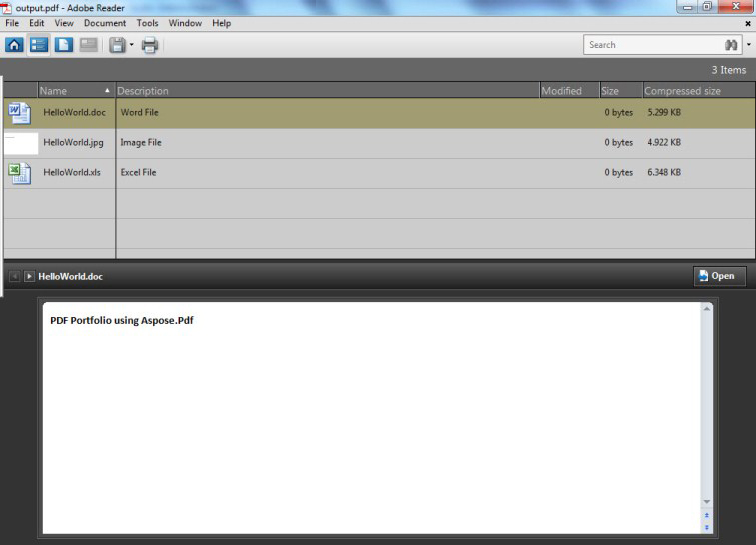
Pour supprimer des fichiers d’un portfolio PDF, essayez d’utiliser les lignes de code suivantes.
// For complete examples and data files, visit https://github.com/aspose-pdf/Aspose.PDF-for-.NET
private static void RemovePortfolioFiles()
{
// The path to the documents directory
var dataDir = RunExamples.GetDataDir_AsposePdf_TechnicalArticles();
// Open PDF document
using (var document = new Aspose.Pdf.Document(dataDir + "PDFPortfolio.pdf"))
{
document.Collection.Delete();
// Save PDF document
document.Save(dataDir + "NoPortFolio_out.pdf");
}
}
Analyzing your prompt, please hold on...
An error occurred while retrieving the results. Please refresh the page and try again.